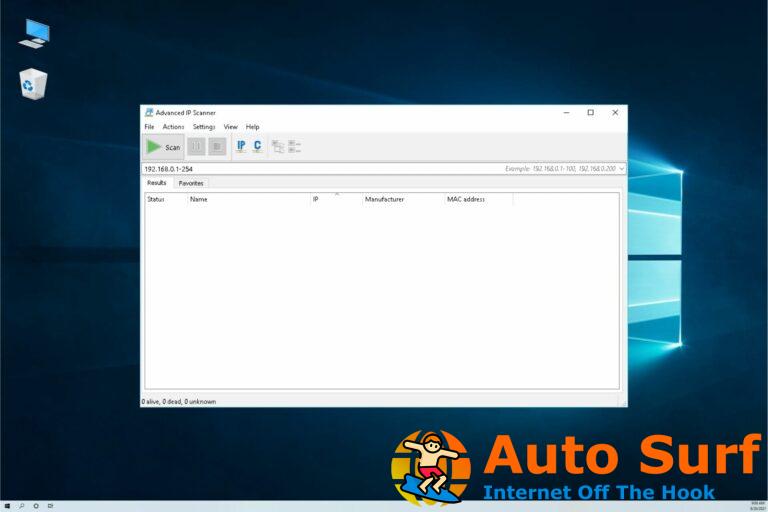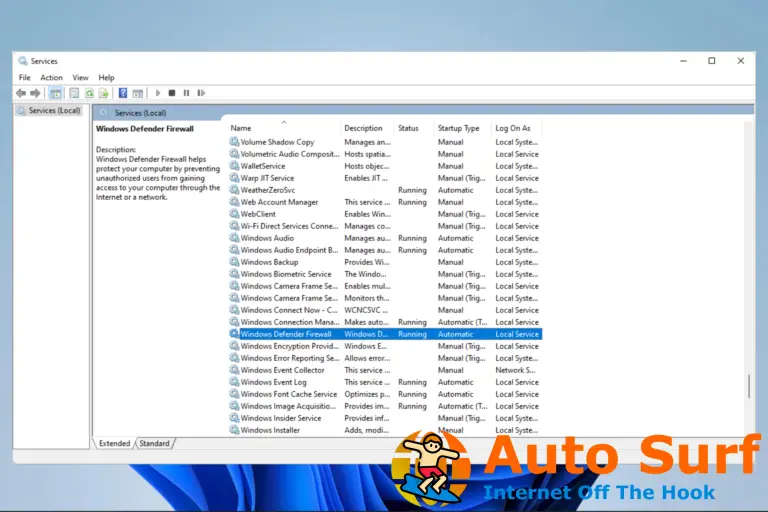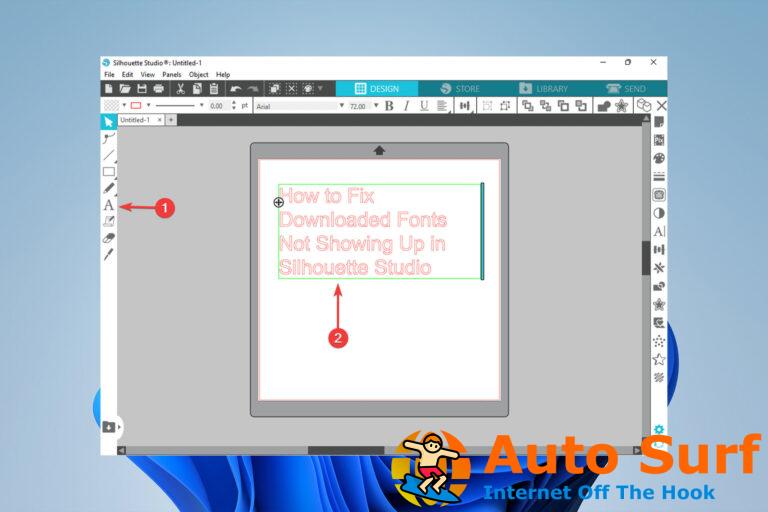- El error de Windows 11 0x80004005 generalmente ocurre debido a incompatibilidades de controladores.
- Como primera solución, puede ejecutar el solucionador de problemas adecuado desde la configuración.
- Otro enfoque es iniciar su PC en Clean Boot.
Los usuarios informaron que recibieron el error 0x80004005 en Windows 11 al intentar actualizar su sistema operativo, o incluso activarlo.
Las causas de este problema pueden variar desde incompatibilidades de controladores hasta otras causas más complejas que el solucionador de problemas de Windows Update puede o no detectar.
Síganos mientras le mostraremos cómo solucionar el error de actualización y el error de activación 0x80004005 en Windows 11, justo después de que veamos por qué es tan importante actualizar su sistema operativo con regularidad.
¿Por qué es importante actualizar mi sistema operativo?
Probablemente esté familiarizado con esos desagradables recordatorios que se muestran en la pantalla de su computadora. Cada vez que abre su computadora, le notifican que sus aplicaciones y controladores ya no están actualizados.
Siempre se las arreglan para asomar sus feas cabezas en los momentos más inoportunos, cuando estás en medio de algo importante. Como resultado, debe seguir sus instrucciones y mantener su computadora actualizada.
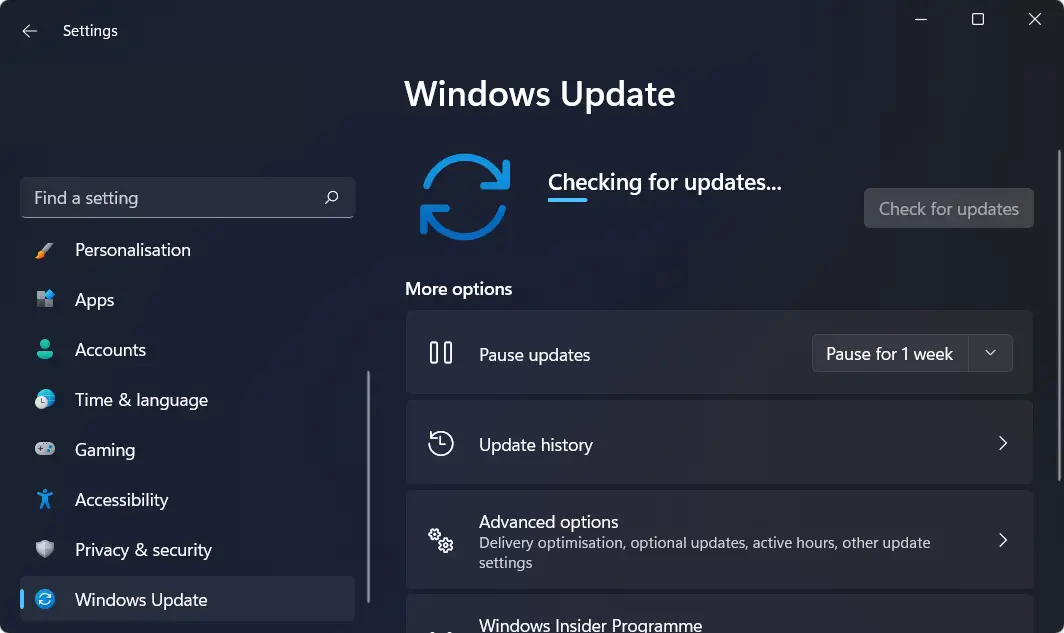
Contrariamente al pensamiento común, las actualizaciones de software no están destinadas a causarnos inconvenientes. En lugar de ser maliciosos, están destinados a hacer que nuestros sistemas sean más seguros al disuadir a los piratas informáticos de explotar vulnerabilidades.
En otros casos, pueden rectificar la codificación que permite a los piratas informáticos instalar malware destructivo en nuestras computadoras o borrar archivos cruciales en nuestras computadoras. Si ignora el mensaje, las cosas en las que ha estado trabajando y que no cree que tendrá tiempo de actualizar su programa podrían verse comprometidas.
Una de las principales ventajas de instalar actualizaciones es que solo requiere unos pocos clics y, si su sistema está configurado correctamente, ni siquiera tendrá que hacerlo. Puede configurar su PC o Mac para que instale actualizaciones automáticamente si así lo desea.
¿Cómo puedo corregir el error 0x80004005 en Windows 11?
1. Utilice el Solucionador de problemas de actualización
- Sostener el ventanas tecla + yo para abrir el Ajustes aplicación y navegue hasta Sistema después Solucionar problemas desde el lado derecho, como hemos representado a continuación.
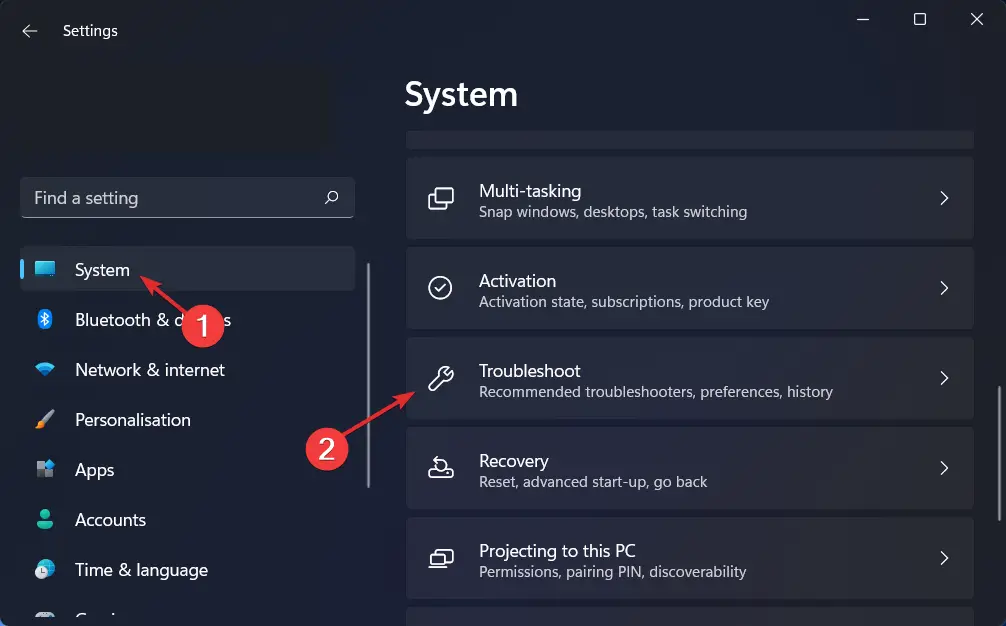
- Una vez que esté dentro de la Solucionar problemas menú, toque en el Otros solucionadores de problemas opción para encontrar más de ellos.
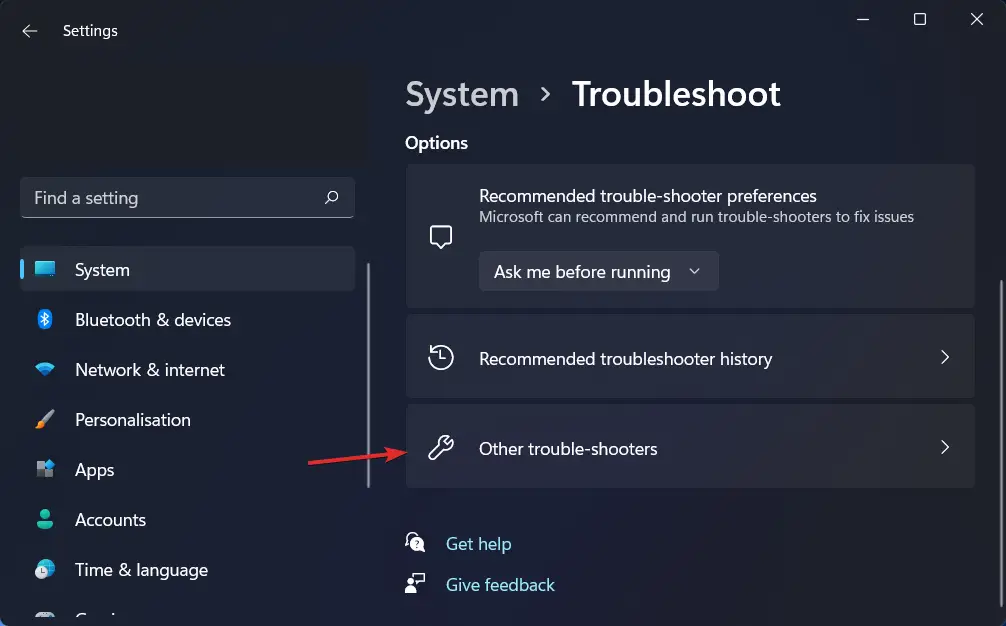
- Desplácese hacia abajo hasta el actualizacion de Windows solucionador de problemas y haga clic en Correr junto a él.
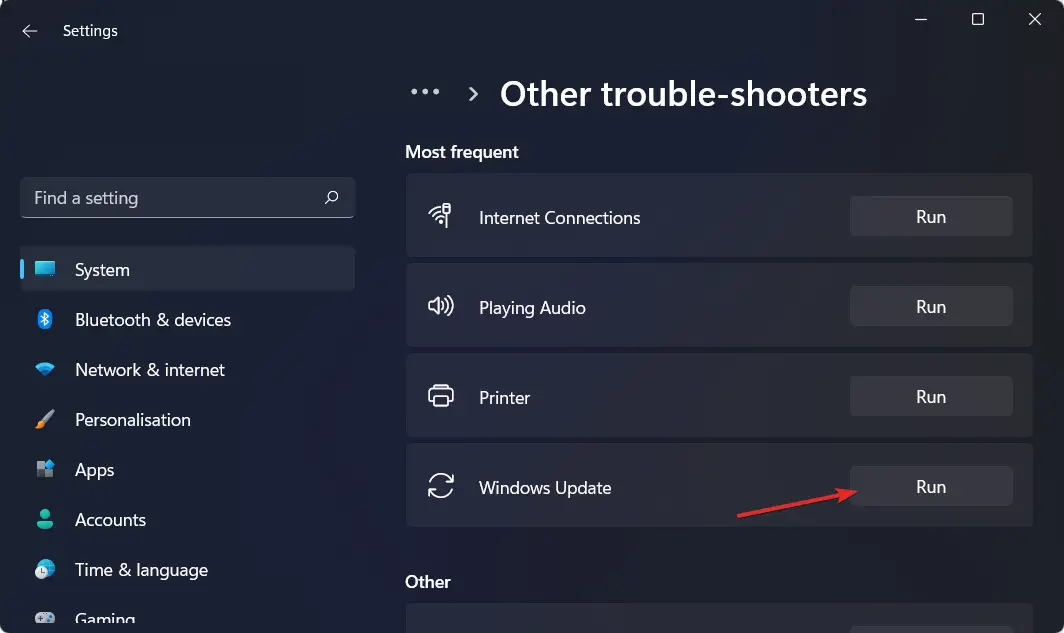
Cuando el solucionador de problemas haya terminado de buscar fallas, le mostrará el error específico que ocurrió y cómo solucionarlo. Asegúrese de seguir las instrucciones presentadas paso a paso.
2. Verifique los controladores de su PC
- Lanzar el Ajustes aplicación, y vaya al panel izquierdo para elegir actualizacion de Windows. Ahora haga clic en Opciones avanzadas desde el lado derecho.
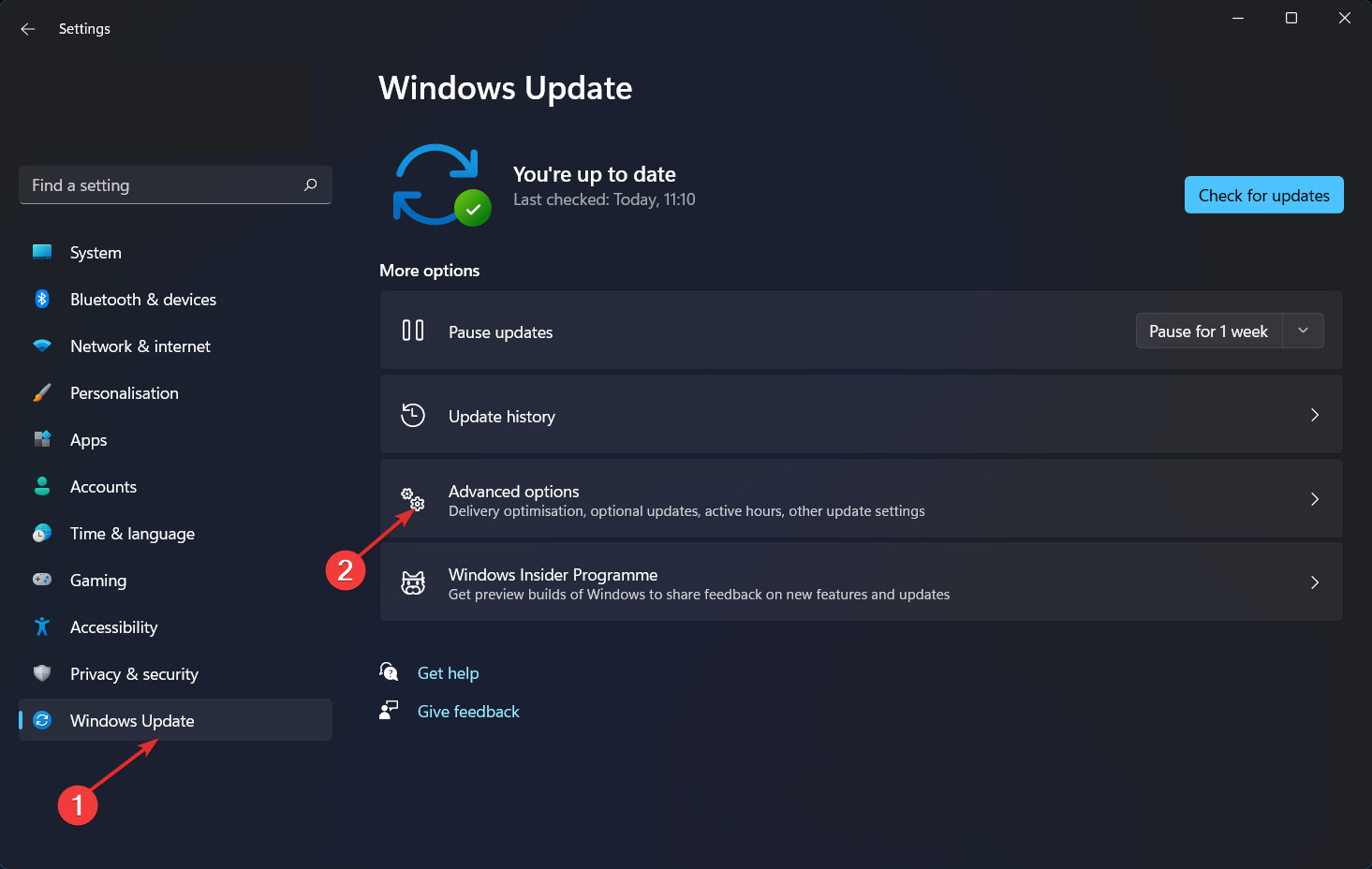
- Toque en Actualizaciones opcionales bajo la Opciones adicionales sección.
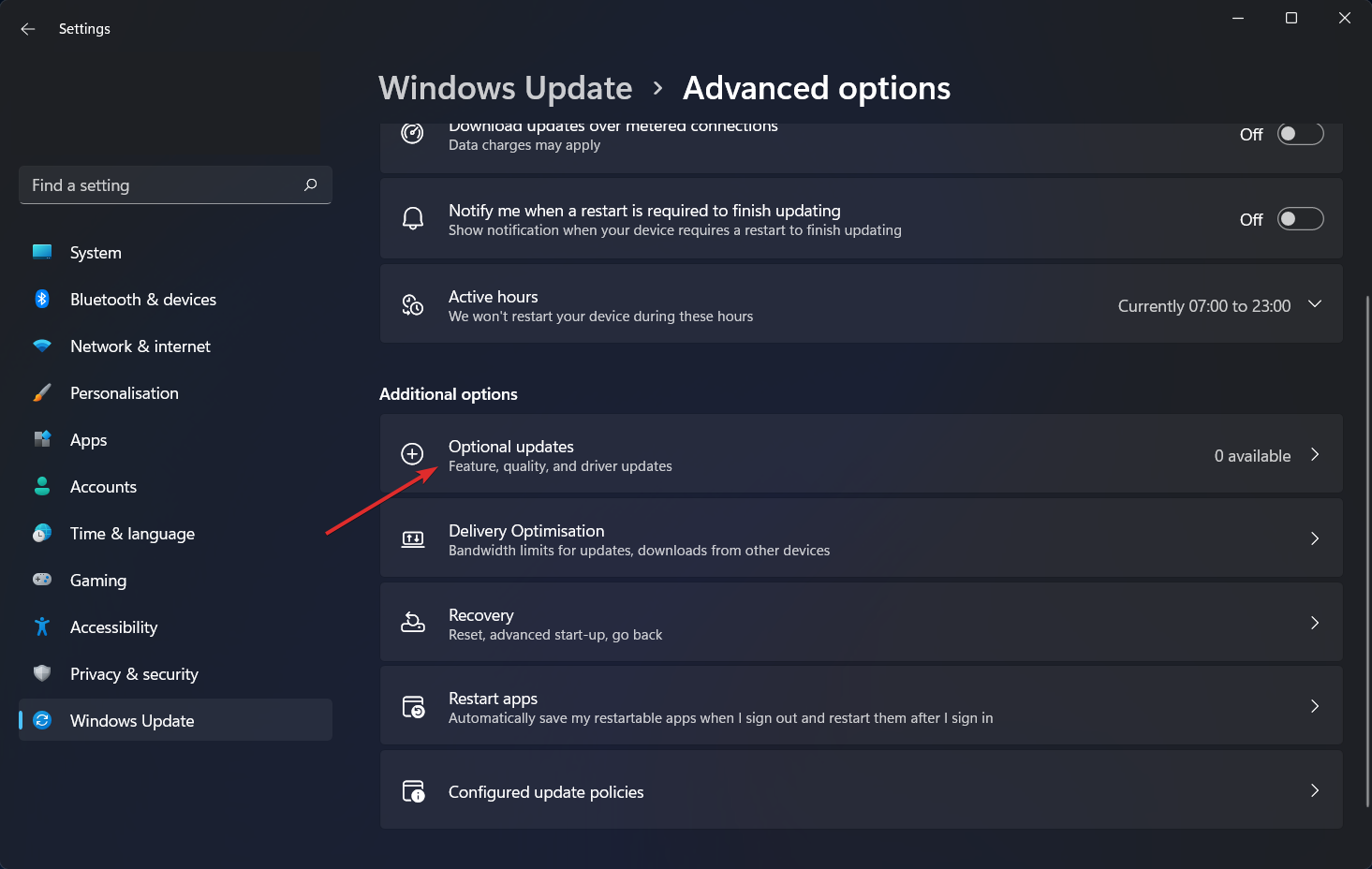
- ahora elige Actualizaciones de controladores en el menú desplegable y seleccione todas las casillas junto a las actualizaciones que se le muestran. Finalmente toque en el Descargar e instalar botón. En mi caso concreto, no quedan ninguno.
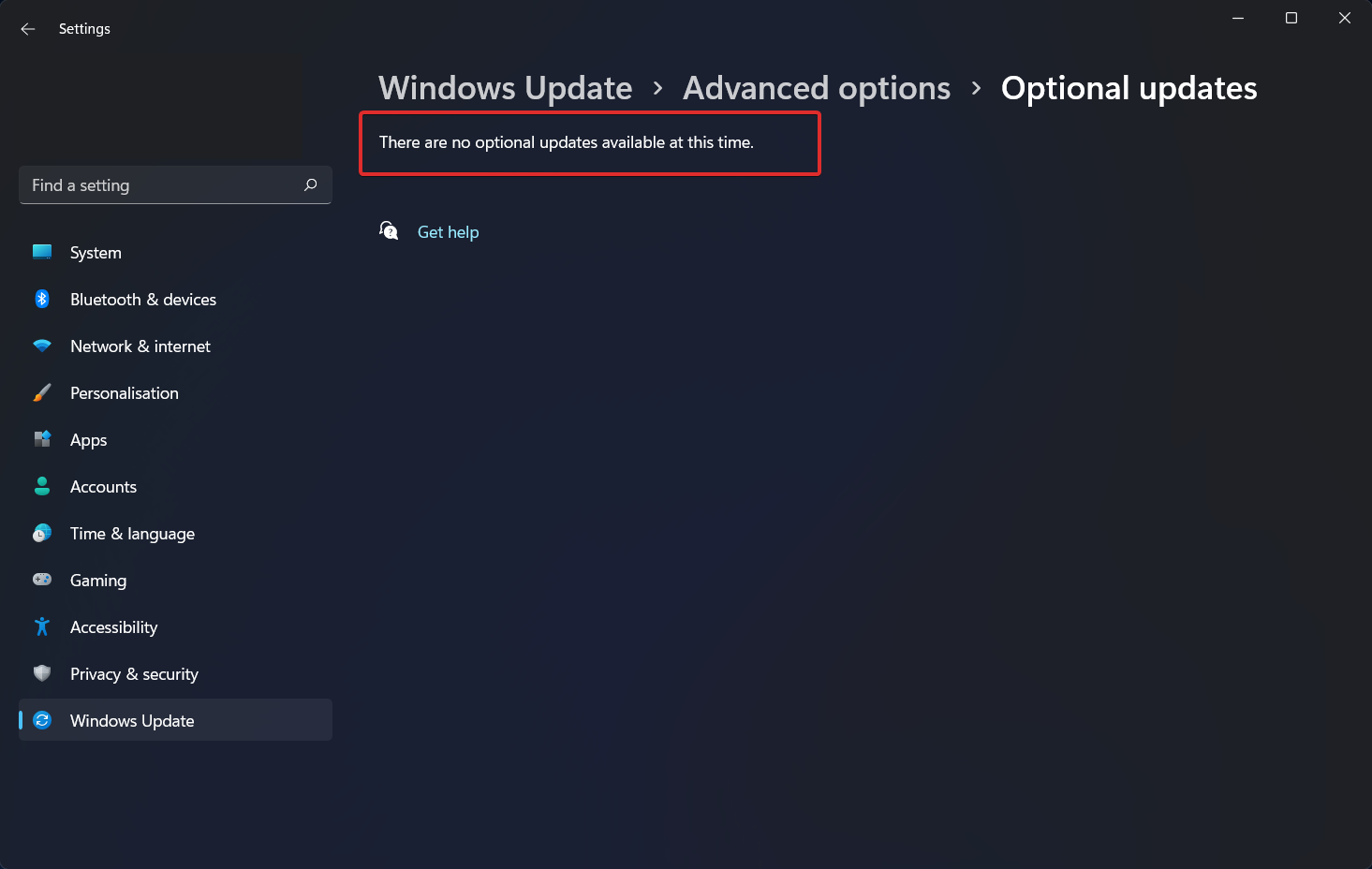
Aunque Windows generalmente está a cargo de las actualizaciones de controladores, si tiene problemas, puede buscar actualizaciones manualmente e instalarlas. Sin embargo, le recomendamos encarecidamente que utilice un programa especializado como DriverFix para realizar análisis automáticos de controladores y ahorrar tiempo y posibles errores.
⇒ Obtener DriverFix
3. Comience en arranque limpio
- Sostener el ventanas tecla + R y escribe o pega msconfig luego haga clic en OK.
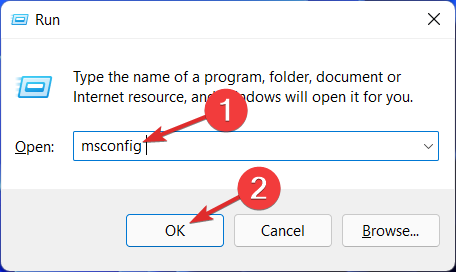
- A continuación, dirígete a la Bota pestaña para comprobar la Arranque seguro opción.
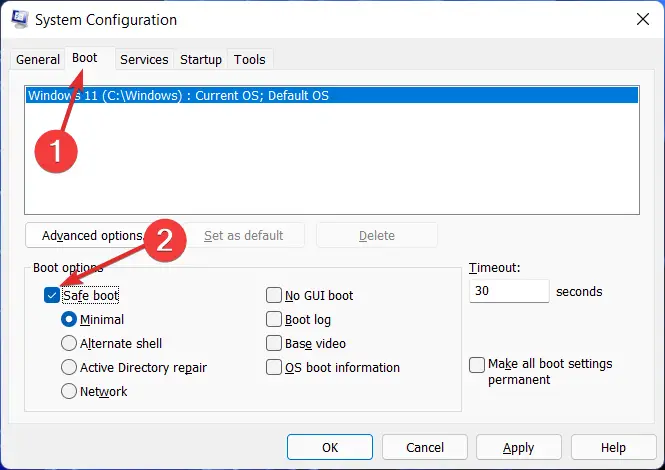
- Navega a la pestaña que dice General y asegúrese de que Inicio selectivo el botón de radio está marcado y desmarcado Cargar elementos de inicio.
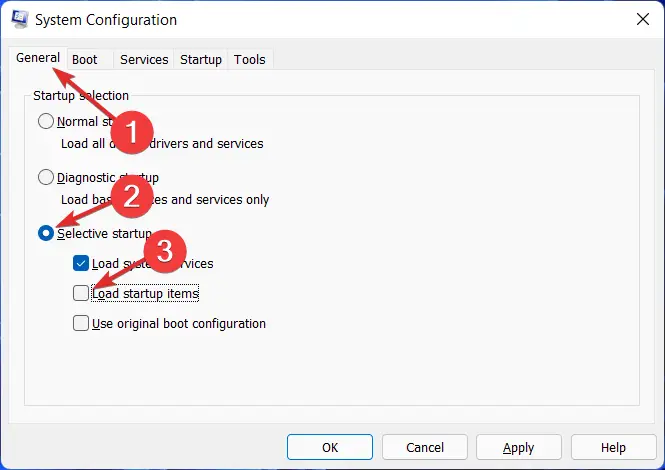
- Haga clic en el Servicio pestaña y marque la casilla Esconder todos los servicios de Microsoft luego toca Desactivar todo.
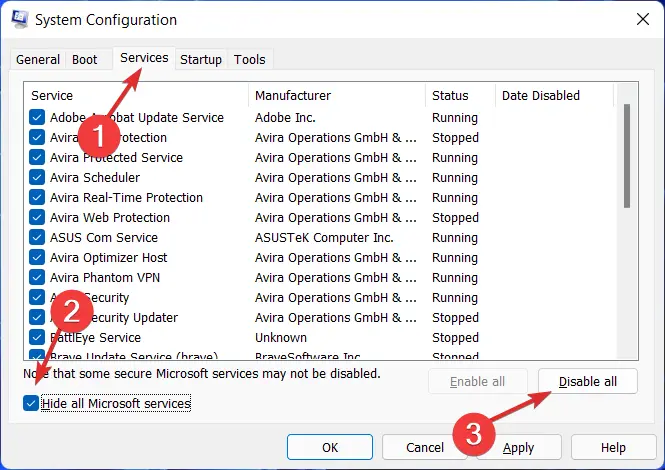
- Bajo la Puesta en marcha pestaña, haga clic Abrir Administrador de tareas y deshabilite todos los elementos de inicio.
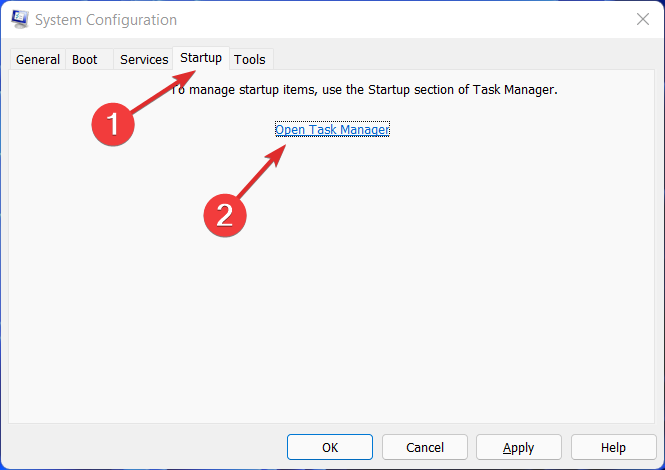
Para obtener más información sobre cómo solucionar el error de hoy, consulte nuestra posición sobre cómo solucionar el error de actualización 0x80004005.
Alternativamente, también hemos preparado una guía sobre cómo corregir el error no especificado 0x80004005 en caso de que el error aparezca en otros escenarios además de los casos de actualización y activación.
¿Te resultó útil esta guía? Háganos saber en la sección de comentarios a continuación y compártalo con sus amigos si encuentran el mismo problema que usted. ¡Gracias por leer!

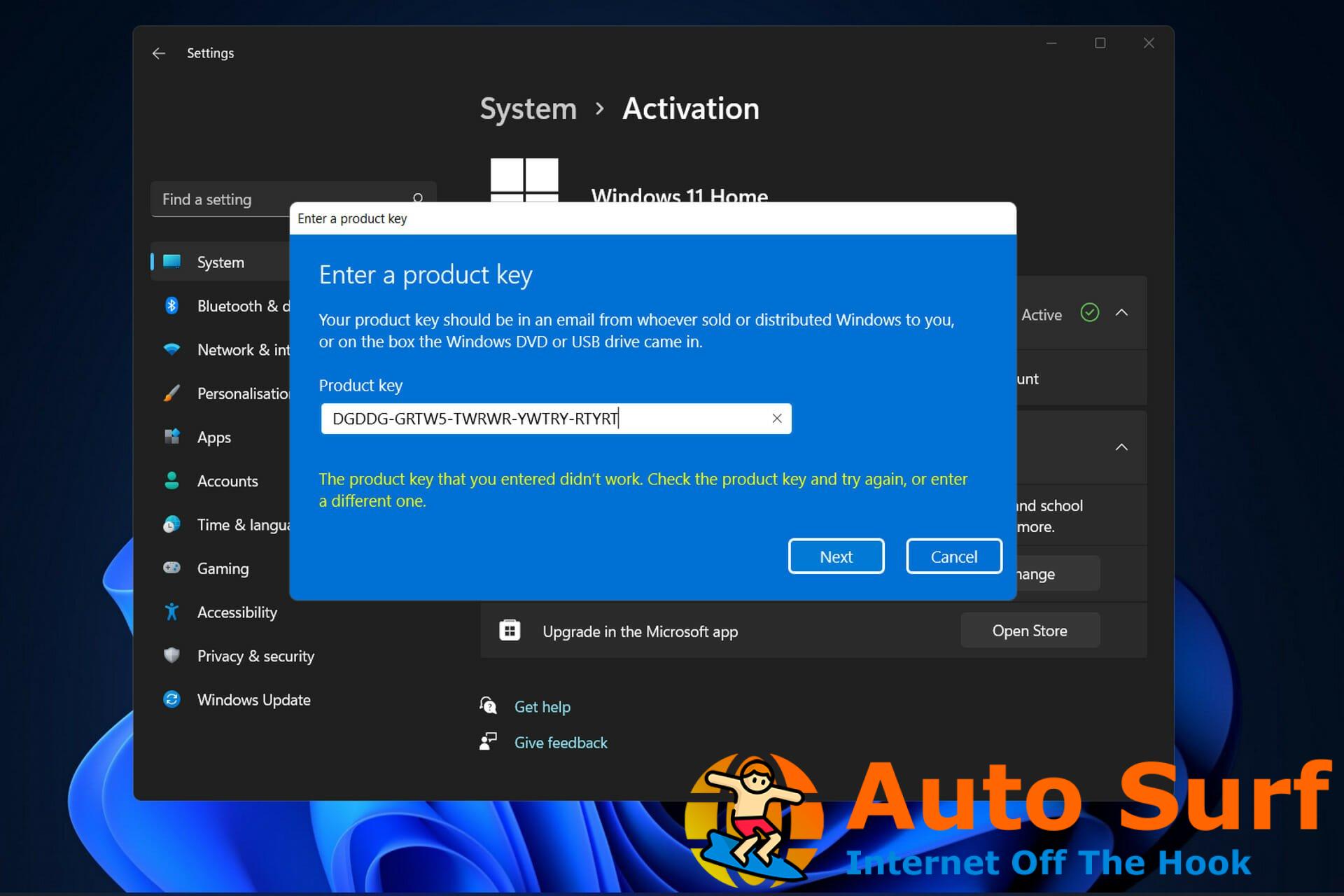
![0x000000ED BSOD: Volumen de arranque no montable [Error Fix] 0x000000ED BSOD: Volumen de arranque no montable [Error Fix]](https://auto-surf.ro/wp-content/uploads/1687123868_0x000000ED-BSOD-Volumen-de-arranque-no-montable-Error-Fix-768x512.jpg?v=1687123870)